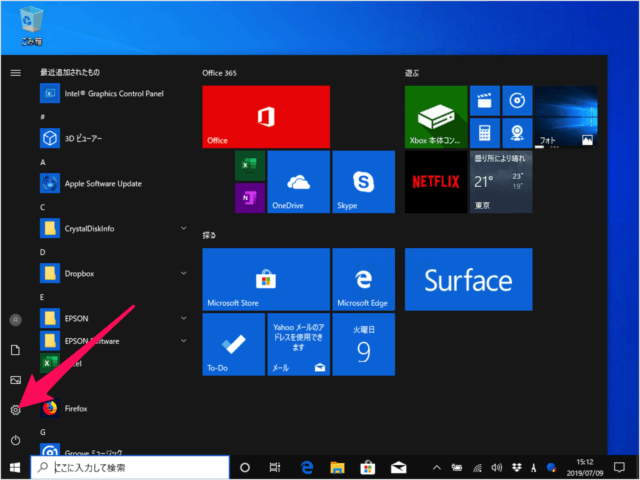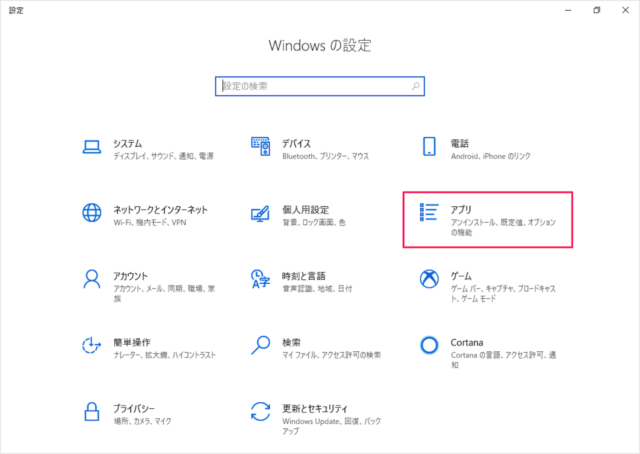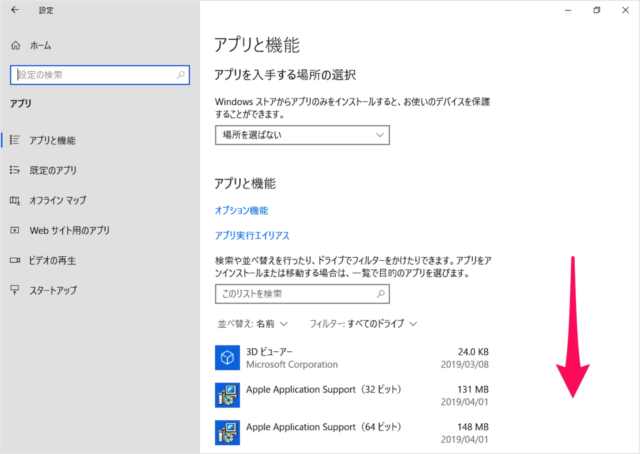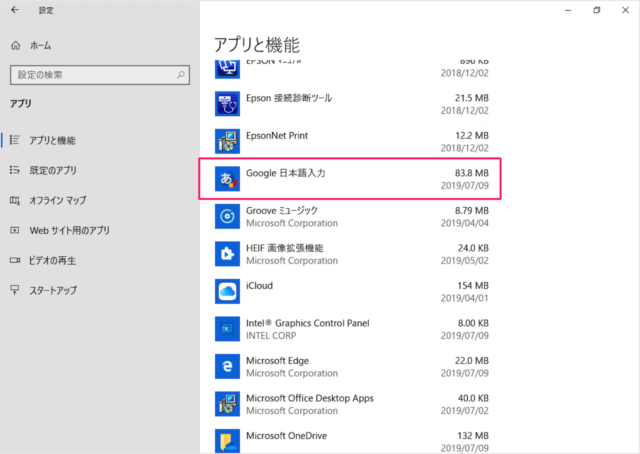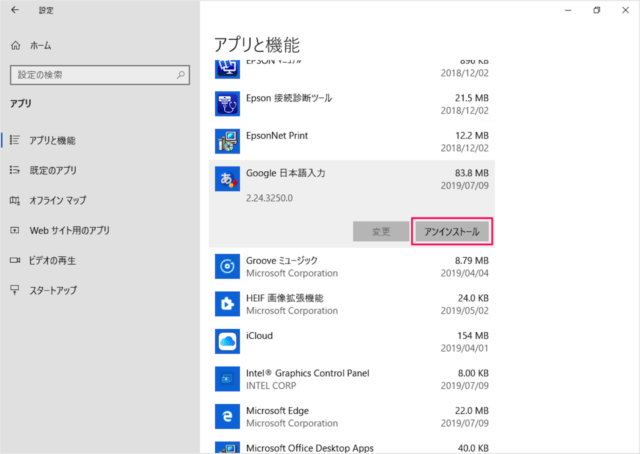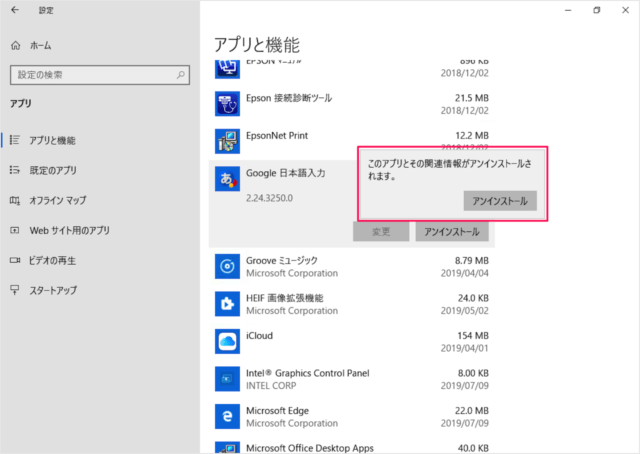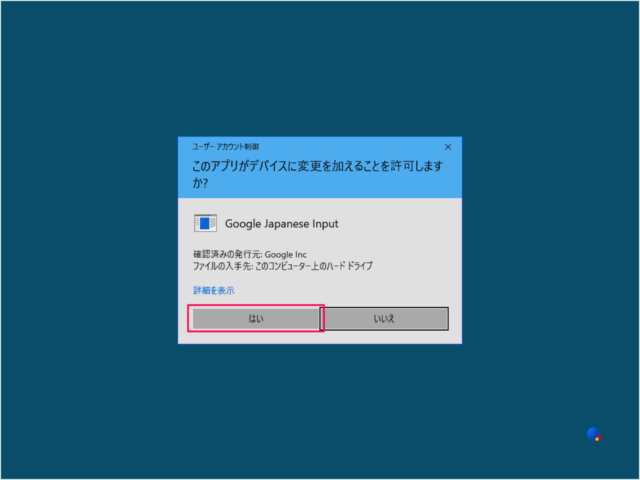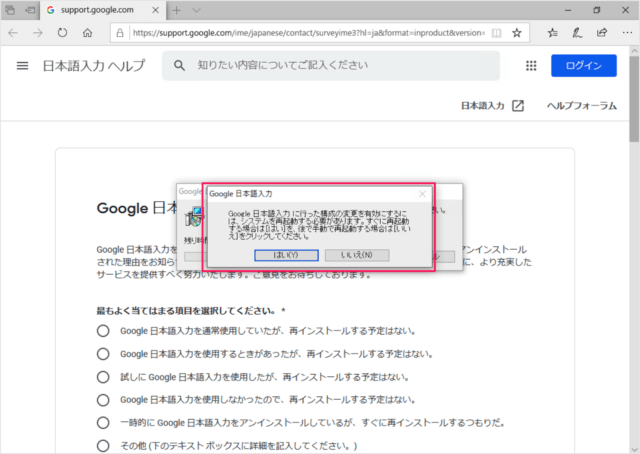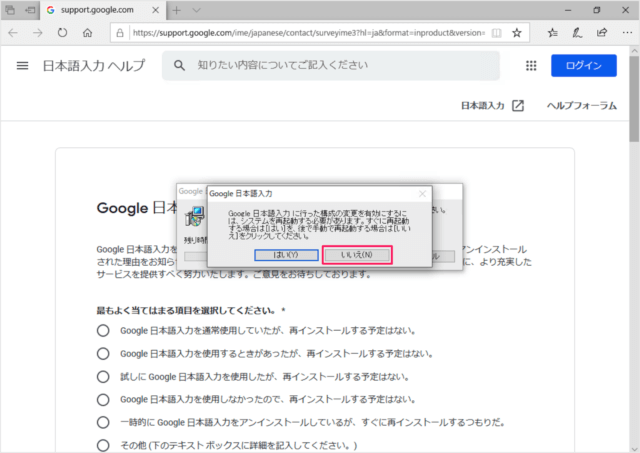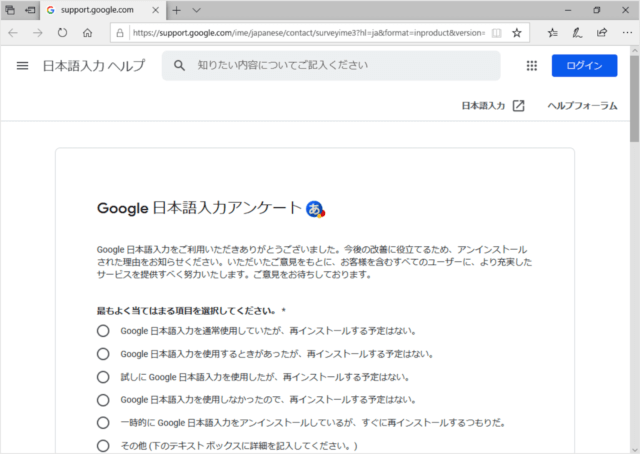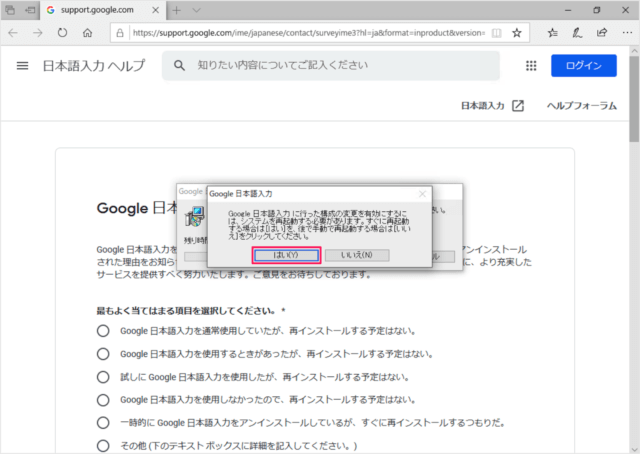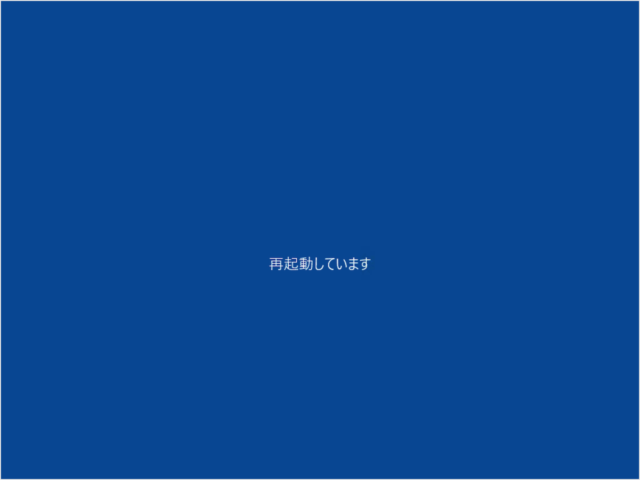「Google 日本語入力」とは、Google社が開発している開発している日本語入力システム(IME、Input Method Editor)のことです。 ここでは Windows10 へ「Google 日本語入力」をインストールする方法をみていきます。
Google 日本語入力のインストール
それでは実際にインストールしてみましょう。
スタートメニューの「歯車」アイコンをクリックします。 Windowsの設定です。 「アプリ」をクリックします。 アプリと機能の設定です。 画面を下へスクロールし 「Google日本語入力」をクリックしましょう。 「アンインストール」をクリックします。 すると、次のポップアップが表示されるので このアプリとその関連情報がアンインストールされます。 「アンインストール」をクリックします。 ユーザーアカウント制御です。 このアプリがデバイスに変更を加えることを許可します。 「はい」をクリックします。 すると、次のようなポップアップが表示されるので Google日本語入力に行った構成の変更を有効にするには、システムを再起動する必要があります。すぐに再起動する場合は「はい」を、後で手動で再起動する場合は「いいえ」をクリックしてください。 作業中あるいはアンケートに答える場合は「いいえ」をクリックしましょう。 Google日本語入力のアンケートです。 「はい」をクリックすると PCが再起動します。Google日本語入力が完全に削除されます。 こちらも合わせてご覧ください。
Mac - Google 日本語入力(IME)のインストール
Google 日本語入力の使い方と設定はこちらをご覧ください。
Google 日本語入力(IME)の使い方と設定